Prima di tutto, bisogna scaricare BlueStacks dal sito ufficiale. BlueStacks è un’applicazione che ci permetterà di simulare applicazioni Android sul nostro computer, di conseguenza anche WhatsApp.
Dopo averlo scaricato, partirà l’installazione che, una volta completata, inserirà una cartella chiamata “Android Apps“.
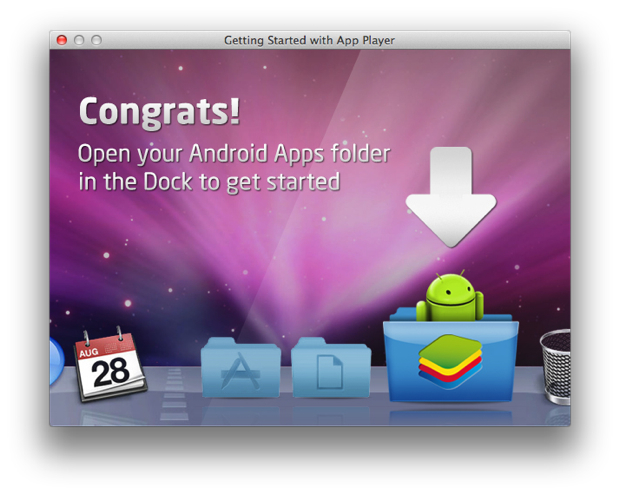
In questa cartella, troveremo tutte le applicazioni supportanti questo simulatore tra cui: WhatsApp. Per installarlo, bisognerà cliccare sulla cartella e successivamente cliccare sull’icona di WhatsApp. Si aprirà l’applicazione BlueStacks ed inizierà l’installazione di WhatsApp nel simulatore. Dopo averlo installato, bisognerà accettare i termini e condizioni di Whatsapp.
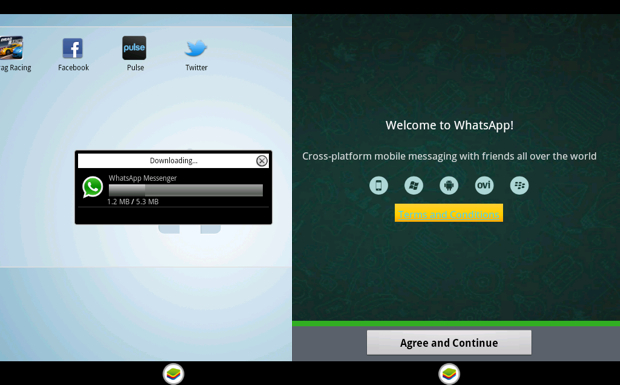
Successivamente ci chiederà di legare un numero di telefono su cui ricevere i messaggi; per farlo, prima di tutto, bisognerà selezionare Italy nel menù Your Country e successivamente inserire nella casella di testo il proprio numero. Una volta premuto OK, partirà l’attivazione che consiste in un messaggio o in una chiamata, in caso di fallimento nell’invio del messaggio, contenente il codice da utilizzare per attivare il numero. N.B. Si consiglia di non utilizzare il numero che si usa normalmente con WhatsApp sul proprio cellulare in quanto, attivandolo su Mac o PC, si disattiverà automaticamente sul dispositivo mobile.
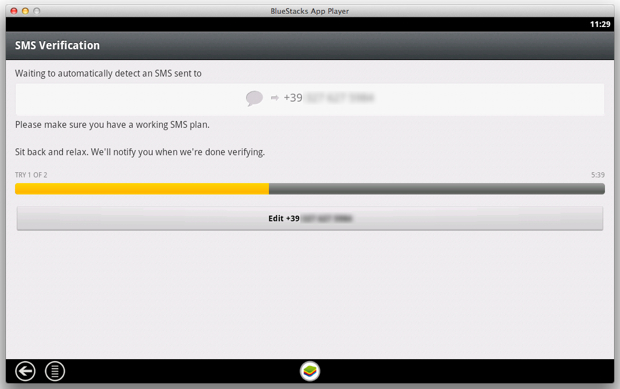
Una volta installato, basterà inserire i numeri con il quale si vuole messaggiare nella sezione contatti, raggiungibile premendo il bottone menù in basso a sinistra. Configurati i contatti, basterà selezionarli da e iniziare a messaggiare.
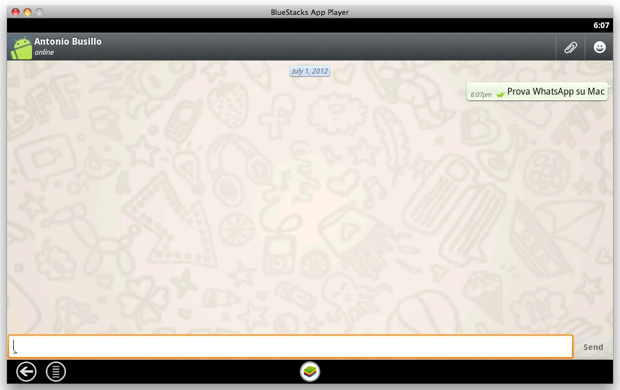
L’applicazione di WhatsApp include, come su Android, gli emoji (supportati nativamente da Mac OS X 10.7 Lion). Tuttavia, l’applicazione BlueStacks risulta essere ancora una versione Alpha su Mac e Beta su Windows, portando alcuni bug o lacune nel sistema.

